คุณเคยอยากทำให้รูปถ่ายของคุณดูมีชีวิตชีวาหรือไม่? ด้วย Runway AI คุณสามารถทำได้เลย แพลตฟอร์มสร้างวิดีโอด้วย AI นี้มาพร้อมกับความสามารถในการแปลงรูปภาพเป็นวิดีโอที่ให้คุณแปลงภาพนิ่งเป็นคลิปวิดีโอคุณภาพสูงได้ด้วยการคลิกเพียงไม่กี่ครั้ง
แต่จะทำงานอย่างไร? ในคู่มือนี้ เราจะอธิบายทุกสิ่งที่คุณจำเป็นต้องรู้เกี่ยวกับ Runway AI เช่น โมเดลและคุณสมบัติ AI ต่างๆ ที่สำคัญที่สุด เราจะมาดูว่าคุณสามารถใช้ AI เพื่อทำให้ภาพนิ่งดูมีชีวิตชีวาได้อย่างไร อ่านต่อเพื่อดูรายละเอียดทั้งหมด!
ภาพต่อวิดีโอของ Runway AI คืออะไร?
Runway AI คือแพลตฟอร์มสร้างวิดีโอด้วย AI ที่ให้ผู้ใช้สร้างวิดีโอคลิปโดยใช้ข้อความอธิบาย รูปภาพ หรือวิดีโอที่มีอยู่ โดยมีโมเดล AI ให้เลือกสามแบบ ได้แก่ Gen-2 , Gen-3 Alpha และ Gen-3 Alpha Turbo โดยแต่ละโมเดลจะมีคุณสมบัติและความสามารถเฉพาะตัวที่ทำให้การสร้างวิดีโอเป็นเรื่องง่าย
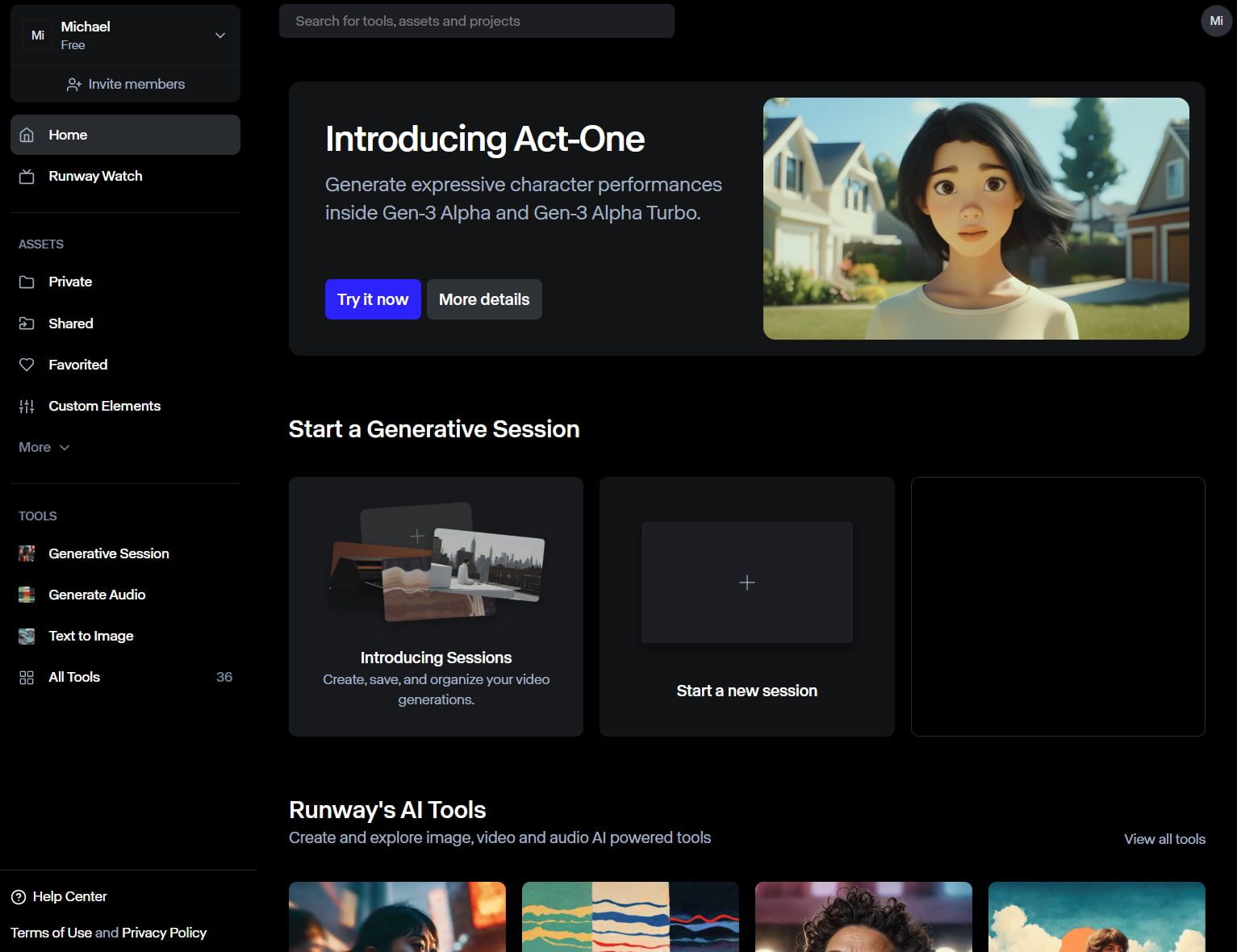
ในแง่นี้ หนึ่งในฟีเจอร์ยอดนิยมคือการสร้างภาพเป็นวิดีโอ ซึ่งช่วยให้คุณสร้างวิดีโอแบบไดนามิกได้โดยการอัปโหลดภาพนิ่ง โดยใช้ขั้นตอนวิธี AI ขั้นสูง แอปสามารถวิเคราะห์ภาพที่อัปโหลดเพื่อระบุตัวละคร พื้นหลัง วัตถุ และอื่นๆ ก่อนที่จะจำลองการเคลื่อนไหวและความลึกจริง
| แจ้งเตือน | อินพุตรูปภาพ | เอาท์พุตวีดีโอ |
| กล้องถ่ายภาพด้วยมุมไดนามิกความเร็วสูง โดยจะล็อกถุงพลาสติกที่ลอยอยู่กลางอากาศท่ามกลางฉากทราย ถุงมีลักษณะโปร่งแสงและลอยขึ้นลงตามสายลม แต่ยังคงมองเห็นได้ชัดเจนและโฟกัสได้ตลอดทั้งฉาก | ไม่มี | 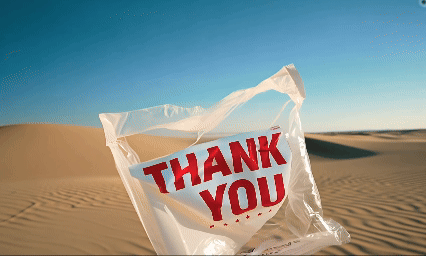 |
| มือที่สวมถุงมือดึงยืดใบหน้าที่ทำจากวัสดุหมากฝรั่ง |  |  |
| ดอกไม้ทะเลไหวเอนและไหลตามธรรมชาติในน้ำ กล้องยังคงนิ่งอยู่ |  |  |
ช่วยให้คุณสร้างวิดีโอ 3 มิติ วิดีโอแอนิเมชัน ภาพยนตร์ และอื่นๆ ที่น่าสนใจได้ทันทีด้วยความแม่นยำและการเคลื่อนไหวที่ยอดเยี่ยม นอกจากนี้ Runway AI ยังให้คุณเข้าถึงการควบคุมการตัดต่อวิดีโอขั้นสูง เอฟเฟกต์พิเศษ และอื่นๆ อีกมากมาย
คุณควรใช้โมเดล AI ใดสำหรับการสร้างภาพเป็นวิดีโอของรันเวย์?
เมื่อใช้ Runway AI คุณสามารถเลือกได้ระหว่าง Gen-2, Gen-3 Alpha และ Gen-3 Alpha Turbo แต่ละตัวเลือกช่วยให้คุณสร้างวิดีโอโดยใช้รูปภาพธรรมดาได้ แต่มีข้อแตกต่างที่สำคัญบางประการที่ต้องพิจารณา สำหรับผู้เริ่มต้น Gen-2 เป็นโมเดลที่เก่าแก่ที่สุดที่ให้คุณสร้างวิดีโอใหม่ๆ โดยใช้ข้อความหรือรูปภาพ
นอกจากนี้ Gen-2 ยังมีเครื่องมือและการควบคุมการตัดต่อแบบกำหนดเองมากที่สุด เช่น การควบคุมกล้อง แปรงเคลื่อนไหว สไตล์ที่กำหนดเอง การซิงค์ริมฝีปาก เป็นต้น อย่างไรก็ตาม อนุญาตให้ผู้ใช้สร้างวิดีโอได้ไม่เกิน 4 วินาที นอกจากนี้ คุณภาพวิดีโอที่ให้มาจะไม่สูงเท่ากับ Gen-3 Alpha หรือ Turbo
Gen-3 Alpha เป็นตัวเลือกชั้นนำในการสร้างภาพคุณภาพสูงด้วยตัวละครที่สมจริงและรายละเอียดที่ยอดเยี่ยม นอกจากนี้ โมเดล AI นี้ยังมีคุณสมบัติพิเศษ เช่น Act-One ซึ่งช่วยให้คุณแปลงวิดีโอการแสดงสดเป็นแอนิเมชั่นได้ภายในไม่กี่คลิก นอกจากนี้ยังมี ความสามารถในการสร้างวิดีโอเป็นวิดีโอ อีกด้วย
สำหรับรุ่น Gen-3 Alpha Turbo รุ่นนี้ได้รับการพัฒนาจากรุ่น Gen-3 Alpha โดยให้ความสามารถในการสร้างวิดีโอที่เร็วขึ้น ด้วยต้นทุนเพียงครึ่งเดียว นอกจากนี้ยังสามารถสร้างภาพระดับภาพยนตร์ได้ และยังมีคุณสมบัติขยายขอบเฟรมวิดีโอโดยไม่กระทบต่อคุณภาพอีกด้วย
วิธีใช้ Runway AI เพื่อสร้างวิดีโอจากรูปภาพ
ตอนนี้เราได้สร้างโมเดล AI ที่ Runway AI เสนอแล้ว ขั้นตอนต่อไปคือการแบ่งย่อยว่าคุณสามารถใช้แพลตฟอร์มนี้เพื่อสร้างภาพเคลื่อนไหวแบบคงที่พร้อมผลลัพธ์ที่น่าทึ่งได้อย่างไร โชคดีที่ Runway AI เป็นแพลตฟอร์มที่ใช้งานง่ายซึ่งตอบสนองความต้องการของทั้งผู้เริ่มต้นและผู้เชี่ยวชาญ สิ่งที่คุณต้องทำคือทำตามขั้นตอนด้านล่าง
ขั้นตอนที่ 1: สร้างบัญชี Runway AI
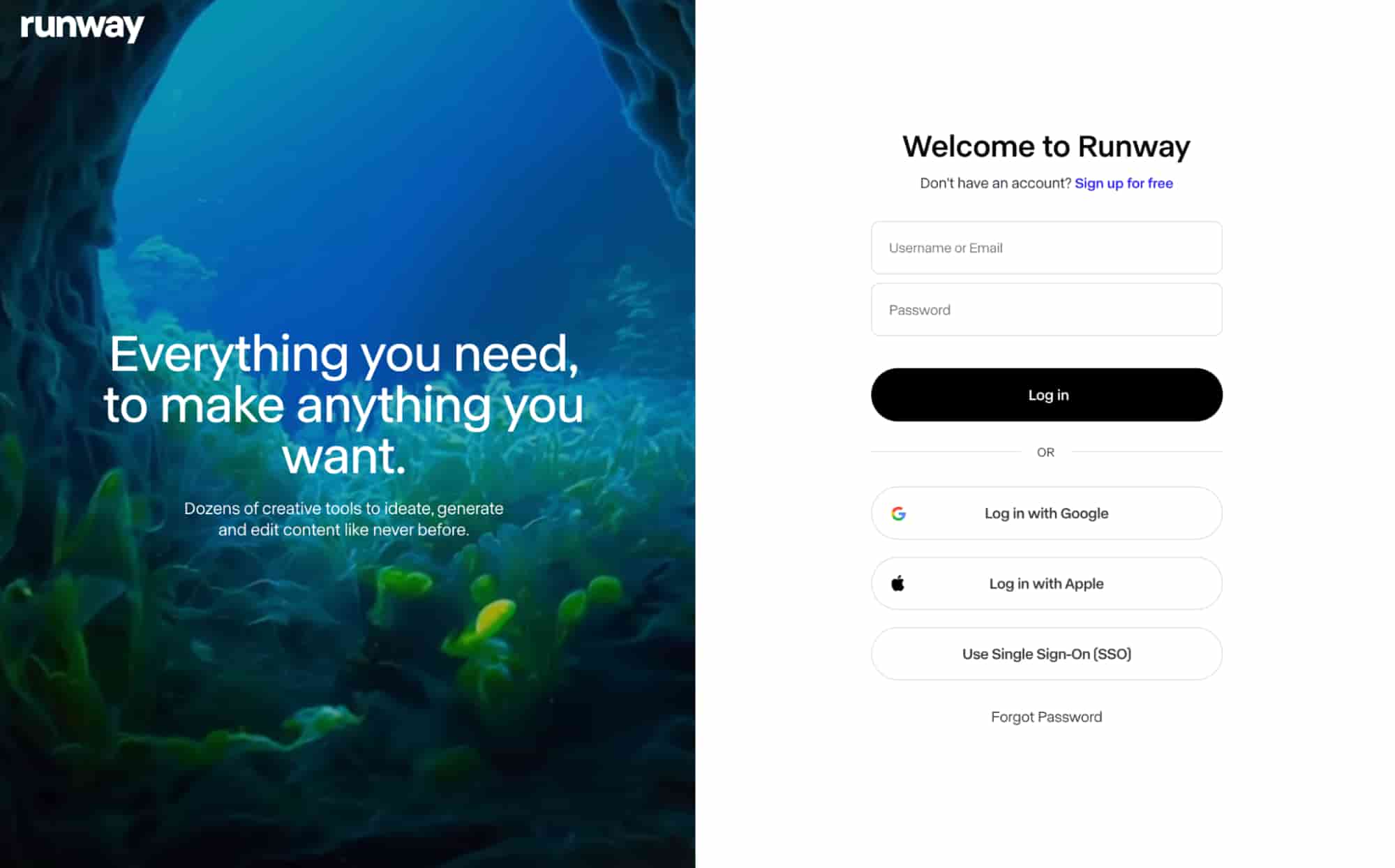
ขั้นตอนแรกในการสร้างวิดีโอจากภาพคือการลงทะเบียนบัญชีผู้ใช้ ไปที่หน้าแรกของ Runway AI แล้วคลิก "เริ่มต้นใช้งาน" จากนั้นคลิกปุ่ม "ลงทะเบียนฟรี" จากนั้นยืนยันบัญชีของคุณผ่านอีเมลก่อนเข้าถึงแดชบอร์ดผู้ใช้
ขั้นตอนที่ 2: เริ่มเซสชันการสร้างใหม่
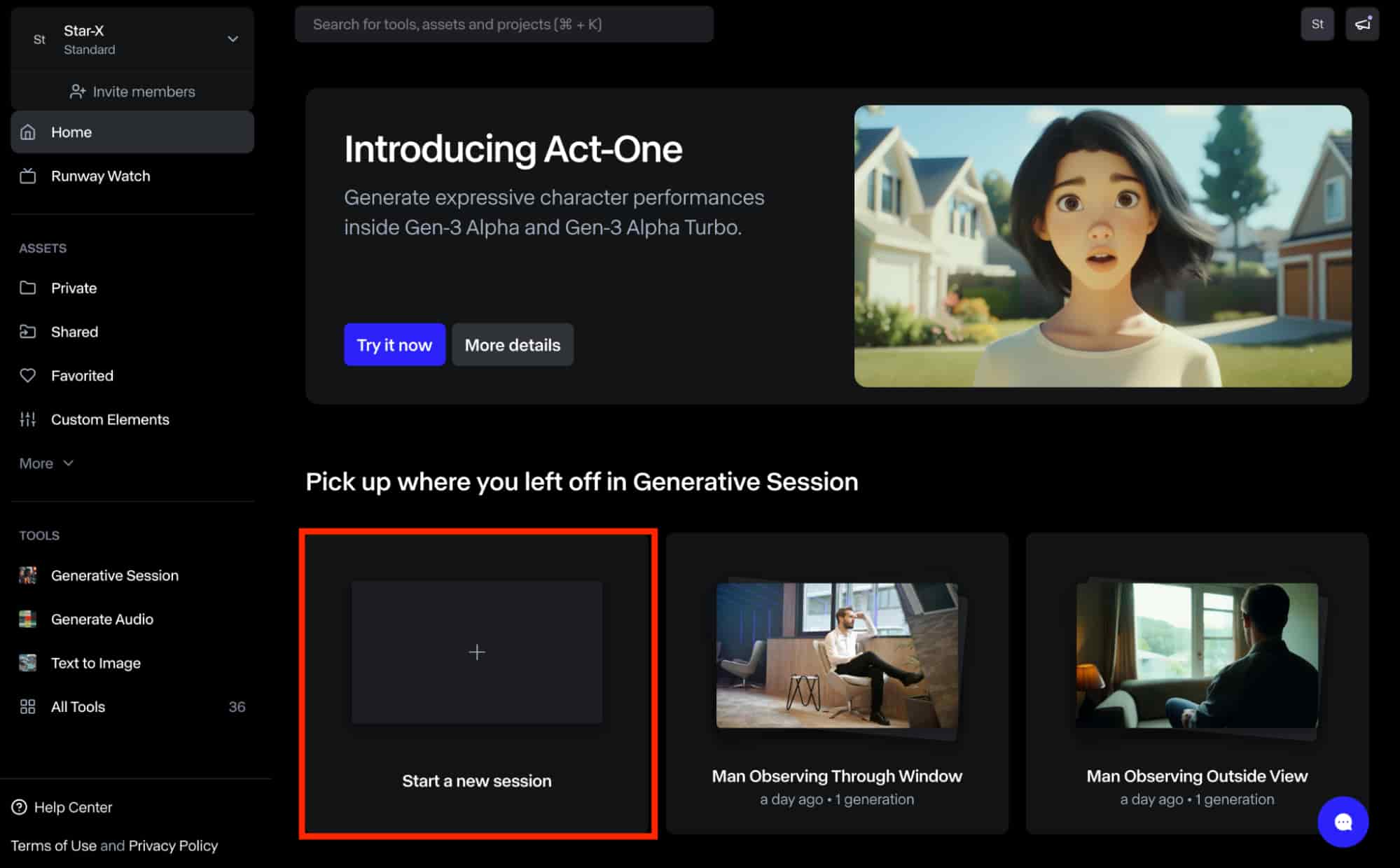
จากนั้นคุณสามารถเริ่มกระบวนการสร้างได้โดยเลื่อนลงไปที่ส่วน "เซสชันการสร้าง" ภายใต้หมวดหมู่เครื่องมือทางด้านซ้ายของแดชบอร์ดของคุณ หรือคุณสามารถคลิกที่ไอคอน "เริ่มเซสชันใหม่" เพื่อเริ่มต้น
ขั้นตอนที่ 3: เลือกโมเดลการสร้าง AI
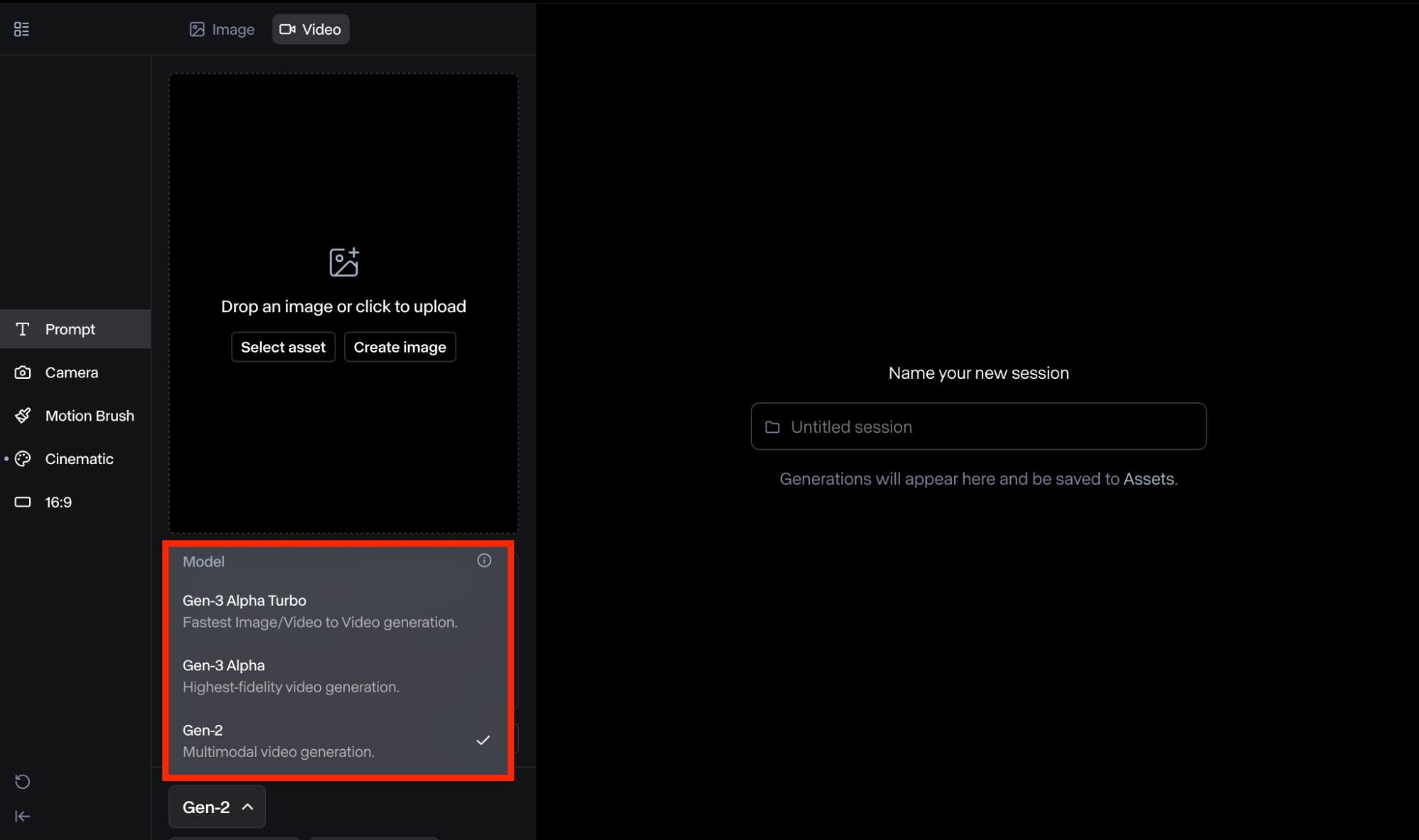
เมื่อคุณเปิดเซสชันใหม่แล้ว คุณต้องเลือกโมเดล Runway AI จากมุมซ้ายล่าง โปรดทราบว่า Gen-2 ต้องใช้รูปภาพหนึ่งรูปเพื่อใช้เป็นคีย์เฟรม Gen-3 Alpha รองรับรูปภาพสองรูป และ Gen-3 Alpha Turbo รองรับรูปภาพสูงสุดสามรูป
ขั้นตอนที่ 4: การสร้างภาพเป็นวิดีโอ
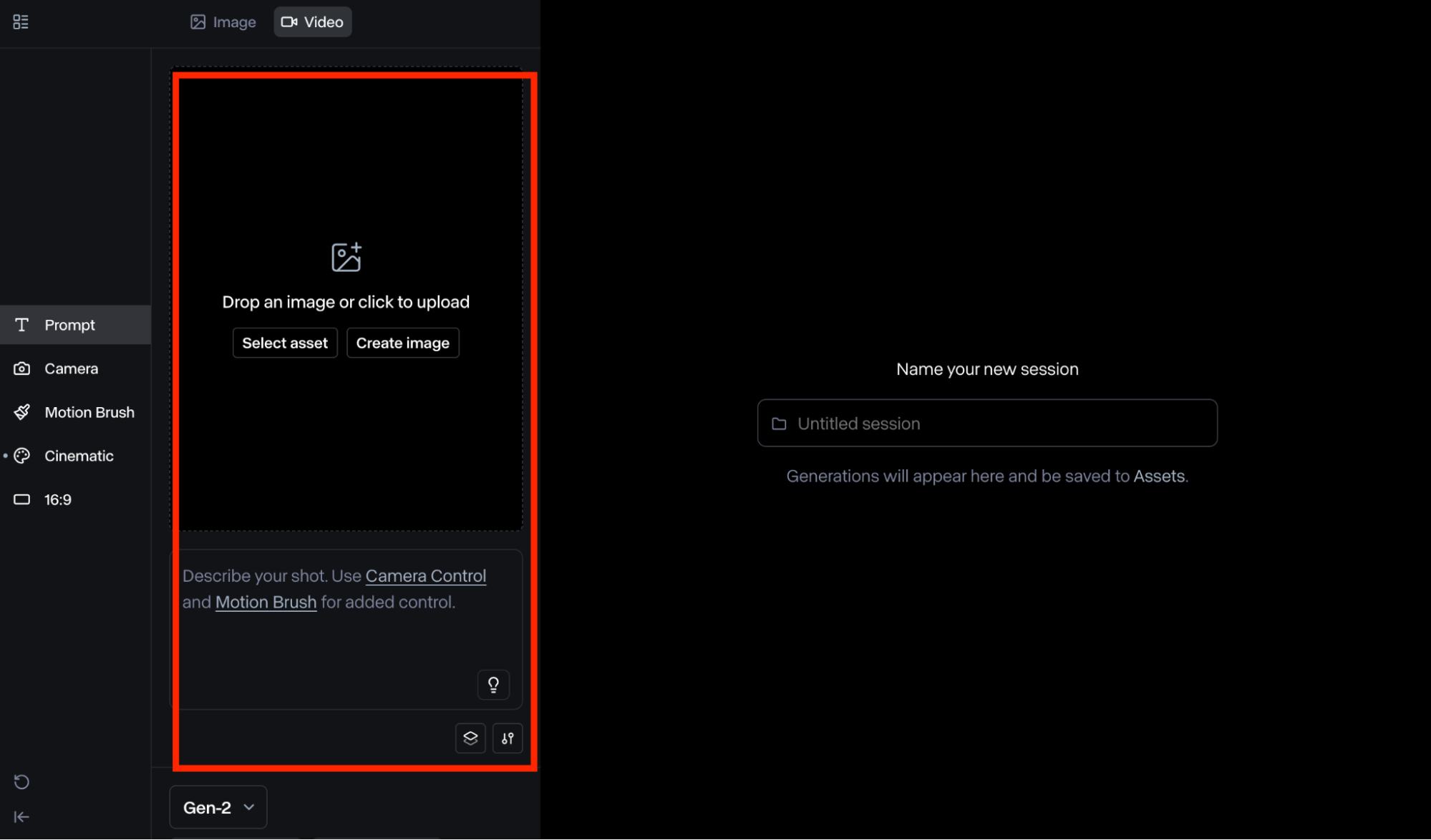
เมื่อคุณตัดสินใจเลือกโมเดล AI แล้ว คุณจะต้องป้อนรูปภาพเพื่อเริ่มกระบวนการสร้าง คุณสามารถเลือกรูปภาพจากโฟลเดอร์ Assets หรืออัปโหลดรูปภาพใหม่ก็ได้ แพลตฟอร์มอาจต้องการให้คุณครอบตัดรูปภาพให้พอดีกับความละเอียดที่รองรับ
ขั้นตอนที่ 4.5: ป้อนข้อความแจ้งรายละเอียด
คุณจะต้องป้อนข้อความแจ้งว่าคุณต้องการเห็นอะไรในวิดีโอด้วย คุณสามารถใช้รูปแบบพื้นฐานนี้: [การเคลื่อนไหวของกล้อง]: [การสร้างฉาก] [รายละเอียดเพิ่มเติม] นอกจากนี้ คุณไม่ควรป้อนข้อความแจ้งที่แตกต่างจากภาพเพื่อหลีกเลี่ยงผลลัพธ์ที่ไม่สามารถคาดเดาได้
ขั้นตอนที่ 5: กำหนดค่าการตั้งค่าวิดีโอ
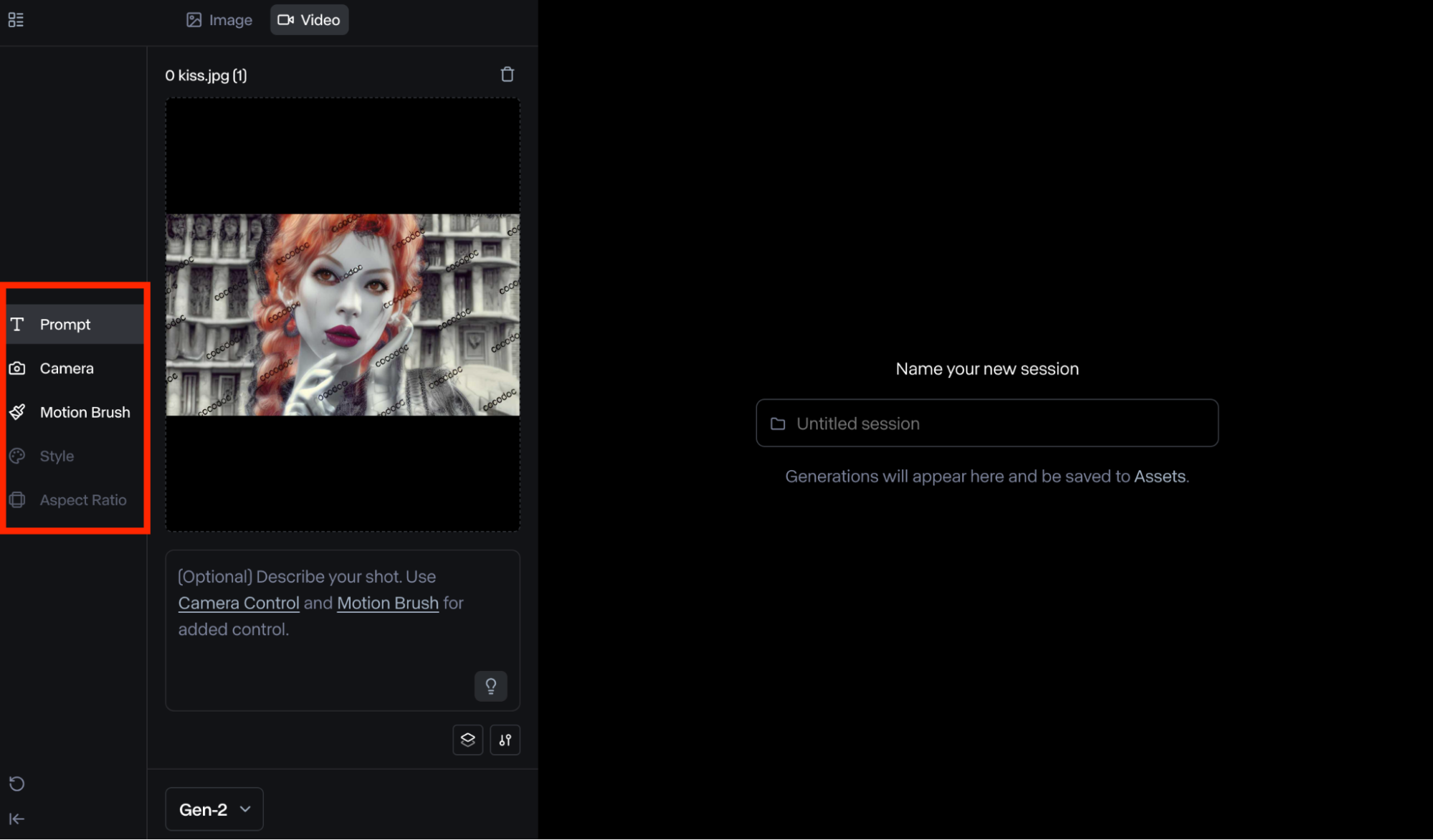
ดังที่ได้กล่าวไว้ก่อนหน้านี้ โมเดล AI แต่ละโมเดลจะมีการตั้งค่าการปรับแต่งเฉพาะของตัวเองให้เลือกใช้ ซึ่งสามารถดูได้ที่เมนูทางด้านซ้ายมือ หรือคลิกปุ่มการตั้งค่าเหนือ "สร้าง" มาดูรายการตัวควบคุมหลักบางส่วนที่คุณสามารถใช้เพื่อสร้างภาพเป็นวิดีโอกัน
- การควบคุมกล้อง: ใช้งานได้ใน Gen-2 และ Turbo ช่วยให้คุณปรับการเคลื่อนไหวของกล้องได้ เช่น การเอียง ซูม แพน และหมุน ทำให้สร้างวิดีโอที่มีมุมมองแบบ 3 มิติของวัตถุสำคัญและสภาพแวดล้อมในแต่ละฉากได้อย่างง่ายดาย
- Motion Brush: คุณสามารถใช้แปรงนี้เพื่อระบายสีทับบริเวณเฉพาะในภาพและควบคุมการเคลื่อนไหวในทิศทางต่างๆ ได้ ซึ่งหมายความว่าคุณสามารถปรับแต่งค่าต่างๆ เช่น สภาพแวดล้อม ระยะใกล้ แนวตั้ง ฯลฯ ได้ คุณสามารถเข้าถึงฟีเจอร์นี้ได้ในรุ่น Gen-2 เท่านั้น
- อัตราส่วนภาพ: คุณสามารถใช้อัตราส่วนนี้เพื่อครอบตัดรูปภาพและสร้างวิดีโอแนวนอนหรือแนวตั้งได้ ทำให้สร้างเนื้อหาวิดีโอที่เหมาะกับแพลตฟอร์มโซเชียลต่างๆ เช่น Instagram, X, TikTok เป็นต้น ได้ง่ายขึ้น
ขั้นตอนที่ 6: สร้างวิดีโอของคุณ
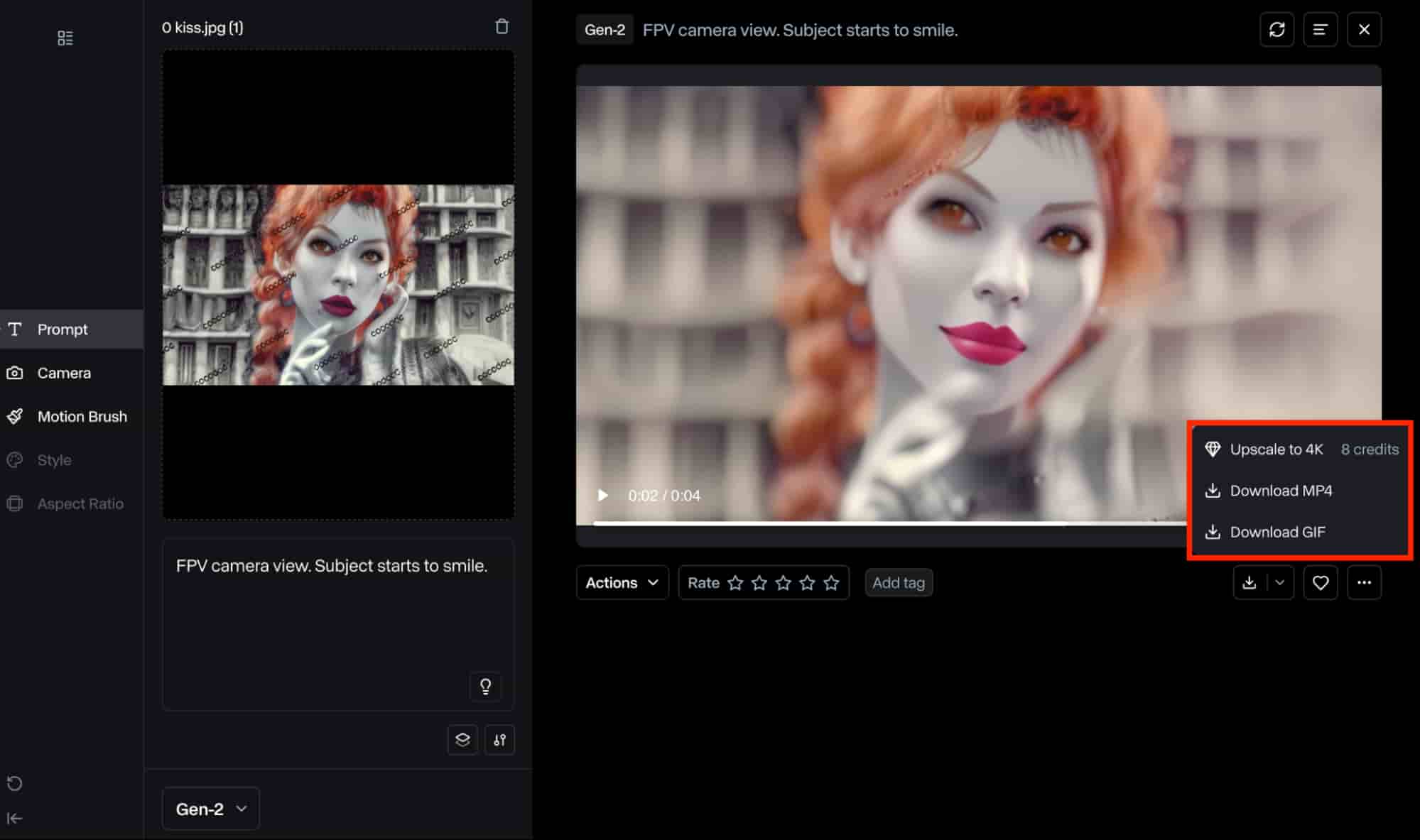
เมื่อคุณทำการเปลี่ยนแปลงเสร็จแล้ว คุณสามารถเลือกความยาวของวิดีโอได้ (Gen-3 Alpha หรือ Gen-3 Alpha Turbo) โดยเลือกความยาวได้ 5 วินาทีหรือ 10 วินาทีก่อนคลิกปุ่ม Generate โดยทั่วไป แพลตฟอร์มจะสร้างผลลัพธ์ขั้นสุดท้ายของคุณภายในไม่กี่นาที เมื่อวิดีโอพร้อมแล้ว คุณมีตัวเลือกในการดาวน์โหลดผลลัพธ์ในรูปแบบ MP4 หรือ GIF
ขั้นตอนที่ 7: ปรับแต่งผลลัพธ์ที่สร้างขึ้น
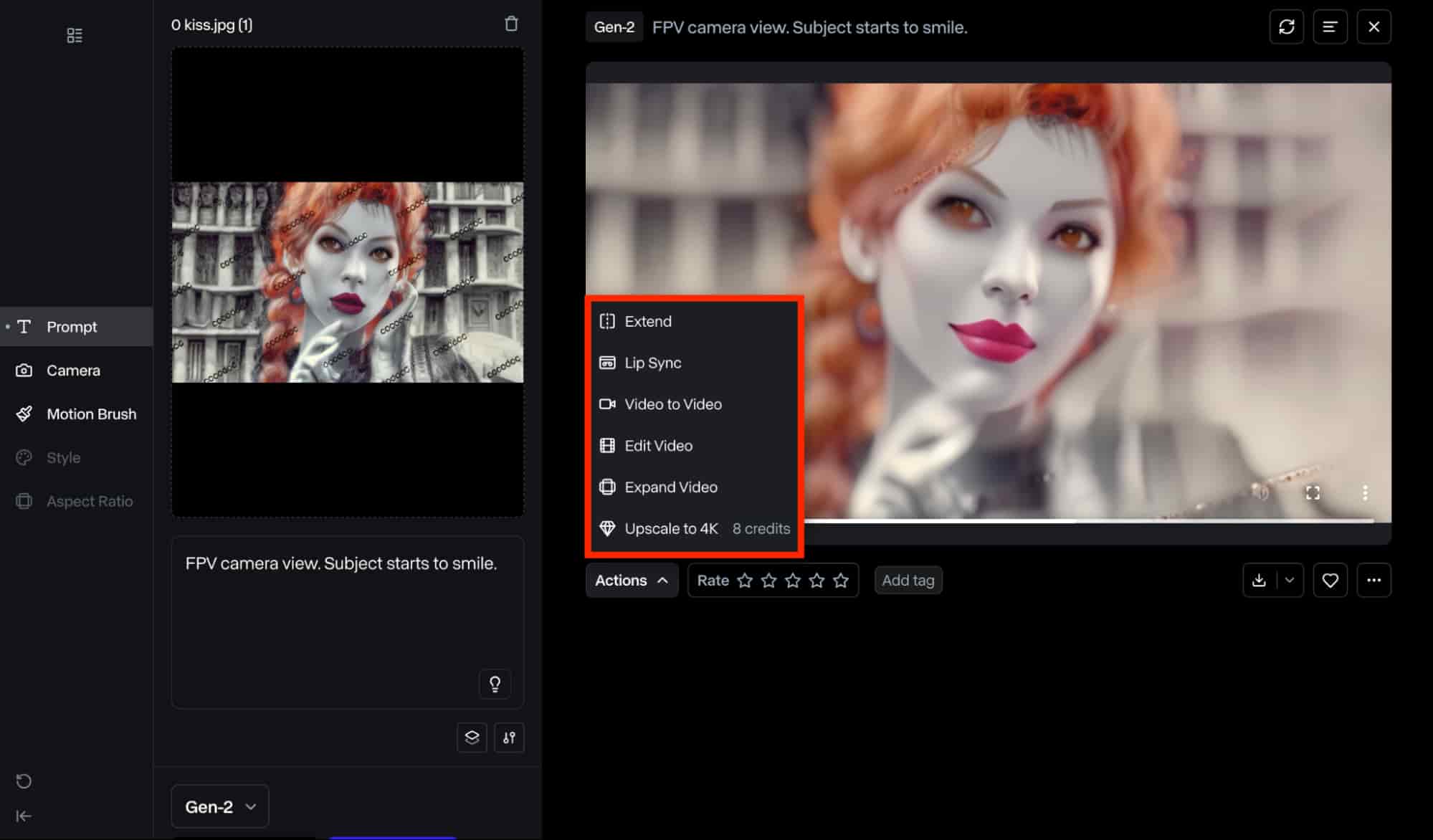
คุณสามารถเลือกปรับแต่งเพิ่มเติมได้โดยคลิกปุ่ม 'การดำเนินการ' ซึ่งจะแสดงตัวควบคุมแบบกำหนดเองหลายรายการให้คุณเลือก เช่น:
- การลิปซิงค์: ฟีเจอร์นี้ช่วยให้ผู้ใช้สามารถสร้างแอนิเมชั่นการพูดที่สมจริงด้วยการเคลื่อนไหวปากที่แม่นยำซึ่งซิงโครไนซ์กับคลิปเสียงหรือสคริปต์ที่อัปโหลด
- ขยาย: ช่วยให้คุณสามารถขยายระยะเวลาของวิดีโอขั้นสุดท้ายโดยการสร้างใหม่ ทำให้สามารถเกินขีดจำกัดการสร้างสูงสุด 10 วินาทีได้อย่างง่ายดาย
- วิดีโอเป็นวิดีโอ: คุณสมบัตินี้ช่วยให้คุณแปลงวิดีโอที่สร้างขึ้นให้เป็นรูปแบบภาพสวยงามอื่นๆ เช่น การ์ตูน ภาพสามมิติแบบไอโซเมตริก ภาพเคลย์เมชั่น ฯลฯ
- แก้ไขวิดีโอ: ทำให้คุณสามารถแก้ไขวิดีโอที่เสร็จสมบูรณ์เพิ่มเติมได้ โดยปรับความเร็วในการเล่น การสั่นของกล้อง ตัดแต่ง ฯลฯ
- ขยายวิดีโอ: ตัวเลือกนี้ช่วยให้คุณเปลี่ยนอัตราส่วนภาพของวิดีโอที่สร้างขึ้นได้ ไม่ว่าจะเป็น 1280x768 (แนวนอน) หรือ 768x1280 (แนวตั้ง) โดยไม่มีผลกระทบต่อคุณภาพโดยรวม
- การอัปสเกล: ช่วยให้ปรับปรุงความละเอียดของวิดีโอให้สูงถึงระดับ 4K ได้อย่างง่ายดาย คุณสามารถใช้สิ่งนี้เพื่อให้แน่ใจว่าผลลัพธ์ที่ได้จะมีความชัดเจนและรายละเอียดที่ไม่มีใครเทียบได้สำหรับผู้ชม
มีทางเลือกอื่นสำหรับภาพ Runway AI เป็นวิดีโอหรือไม่?
หากคุณต้องการใช้แพลตฟอร์มทางเลือกอื่นในการแปลงรูปภาพเป็นวิดีโอ คุณควรพิจารณา Pollo AI
Pollo AI เป็นเครื่องมือสร้างวิดีโอด้วย AI ขั้นสูง มี เครื่องมือสร้างภาพเป็นวิดีโอที่ทรงพลัง ซึ่งสามารถสร้างวิดีโอความละเอียดสูงที่สมจริงในหลากหลายสไตล์ด้วยรูปภาพ นอกจากนี้ยังรองรับการสร้างวิดีโอ จากข้อความเป็นวิดีโอ และ จากวิดีโอเป็นวิดีโอ และมีคุณสมบัติการแก้ไขวิดีโอมากมายที่ให้คุณกำหนดลักษณะต่างๆ เช่น อัตราส่วน ความยาว และอื่นๆ
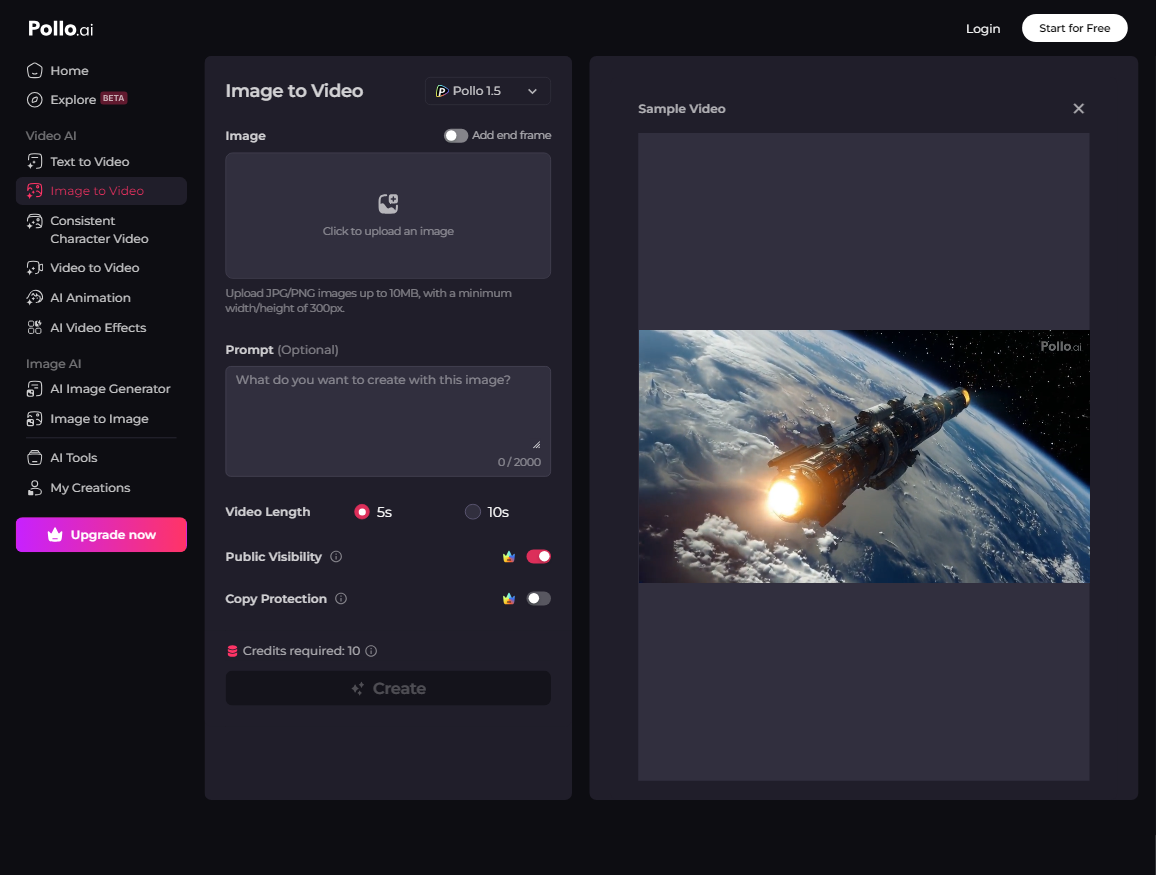
นอกจากนี้ Pollo AI ยังทำหน้าที่เป็นเครื่องสร้างวิดีโอ AI แบบครบวงจร โดยผสานรวมโมเดลวิดีโอ AI ต่างๆ เช่น Runway AI , Kling AI , Hailuo AI , Vidu AI , Luma AI และอื่นๆ เข้าด้วยกัน ซึ่งหมายความว่าคุณสามารถสร้างวิดีโอโดยใช้โมเดลต่างๆ ได้ในที่เดียว
บทสรุป
การสร้างวิดีโอโดยใช้รูปภาพไม่เคยง่ายขนาดนี้มาก่อนด้วย Runway AI ดังที่เราได้แสดงให้เห็นแล้วว่าเพียงแค่ทำตามขั้นตอนไม่กี่ขั้นตอน คุณก็สามารถเปลี่ยนภาพนิ่งให้กลายเป็นวิดีโอที่เหมือนจริงได้ภายในเวลาไม่กี่นาที อย่างไรก็ตาม คุณสามารถเลือกใช้ Pollo AI แทนได้เสมอ หากคุณต้องการเข้าถึง Runway AI และโมเดลการสร้างวิดีโอ AI อื่นๆ ในที่เดียวที่สะดวก